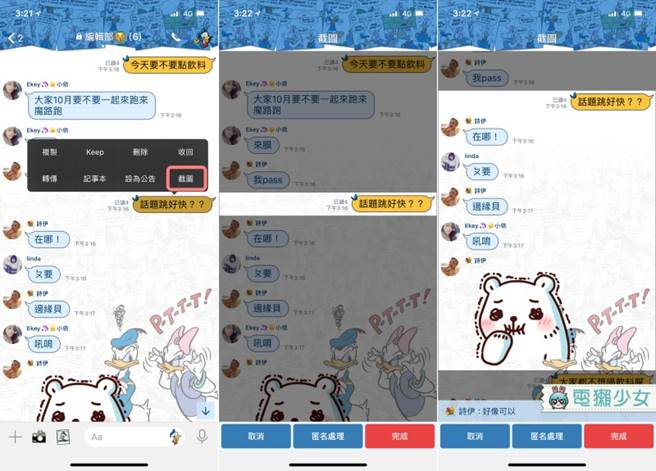太方便了~這樣截圖好快速 以後也不用在圖片上塗塗抹抹了
我是廣告 請繼續往下閱讀
LINE在iOS8.7.0版本的更新上,新增了一個「LINE Labs」的功能,這個「LINE Labs」就是未來LINE要推新功能前,會將功能放在這個地方做測試,大家可以在這邊體驗到還在規劃階段、尚未確認推出的功能,不過因為是尚未推出,所以這些功能都會預設關閉,開啟後就能使用,而「LINE Labs」第一個釋出的功能非常實用~讓大家可以把對話內容截圖,還可以直接遮住頭像變成「匿名截圖」,來一步步教大家怎麼做吧!
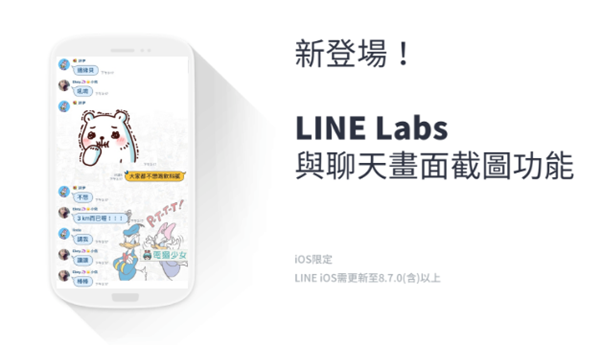
首先到「設定」>>「LINE Labs」就可以看到新功能「聊天畫面截圖」,將旁邊的按鈕打開,你就可以使用LINE內建的聊天截圖功能囉,而LINE Labs裡面的新功能有可能因為規劃的調整,並不會固定存在LINE Labs中,所以有測試功能時大家就要把握體驗機會~(貝爾猜測可能會因為新功能測試後反應不好就取消推出…)
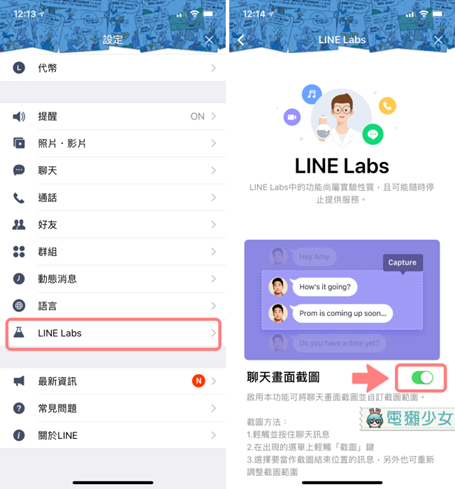
打開「聊天畫面截圖」後,回到你想截圖的聊天室,對著訊息長按就有一個「截圖」的選項,你選擇你想要截圖的部分就可以了
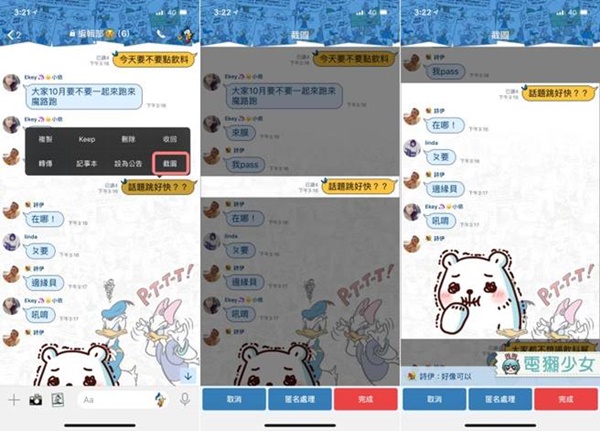

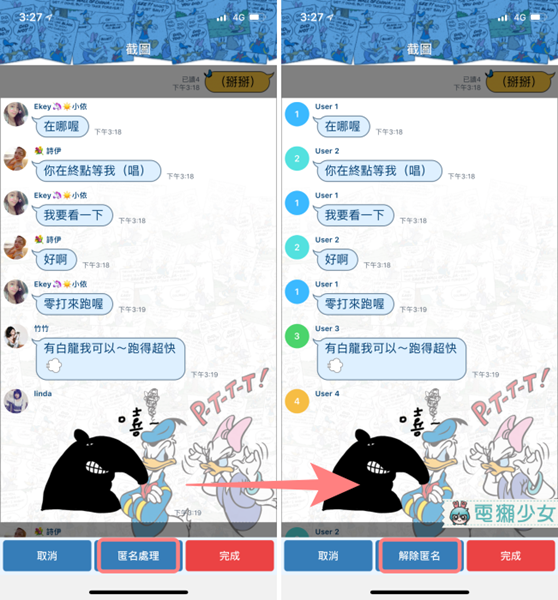



(內容來源:LINE)
本文出自電獺少女
電獺少女粉絲專頁